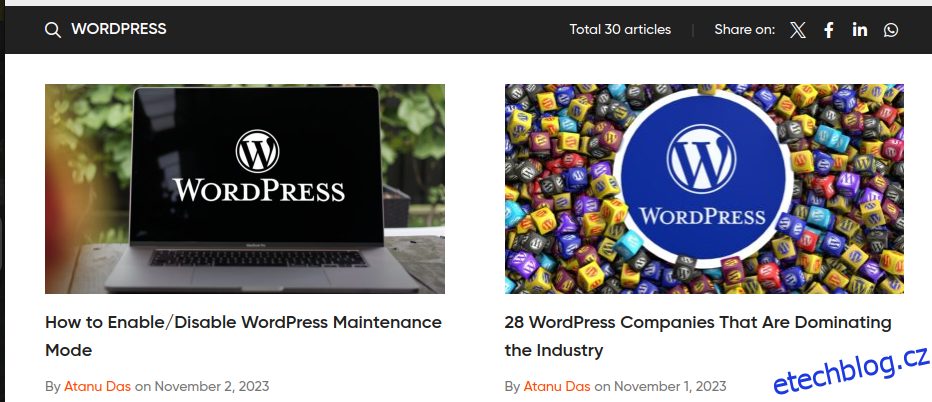WordPress byl v průběhu let nejpoužívanějším systémem pro správu obsahu, protože se odhaduje, že má a 64,2% podíl na trhu mimo jiné CMS. Skutečnost, že uživatelé bez znalosti kódování mohou vytvářet a spouštět webové stránky pomocí několika kliknutí, byla jedním z největších lákadel.
WordPress má také adresář s tisíci motivů, které si uživatelé mohou upravit podle svých potřeb. Existují také tisíce pluginů, které mohou majitelé webových stránek použít k rozšíření funkčnosti svých stránek.
Doporučený obrázek na vašich stránkách a příspěvcích je jednou z věcí, které musíte zvážit, pokud chcete, aby váš web WordPress byl jedinečný, atraktivní a vizuálně přitažlivý.
Musíte však také zajistit, aby tento doporučený obrázek měl správné rozměry. Pokud je doporučený obrázek příliš malý, lidé ho neuvidí.
Na druhou stranu, pokud je tento obrázek příliš velký, nevejde se na menší obrazovky, jako jsou smartphony a tablety. V tomto článku se budu zabývat tím, jak změnit velikost doporučeného obrázku na WordPress a proč na tom záleží.
Table of Contents
Co jsou to doporučené obrázky?
Doporučený obrázek je vizuální reprezentací vaší stránky nebo příspěvku. Tento obrázek je viditelný před titulkem a někdy také známý jako obrázek záhlaví. Takový obrázek se objeví v horní části vašich příspěvků na vašem webu WordPress.
Doporučený obrázek se také zobrazí, když sdílíte příspěvky/stránku na weby třetích stran, jako jsou platformy sociálních médií.
Abych ilustroval, jak vybraný obrázek funguje, použil jsem jako vyhledávací frázi na etechblog.cz.com „WordPress“. Můj nápad byl dostat všechny články WordPress na náš web. Na tomto snímku obrazovky můžete vidět, že se vybraný obrázek zobrazuje těsně před názvem:
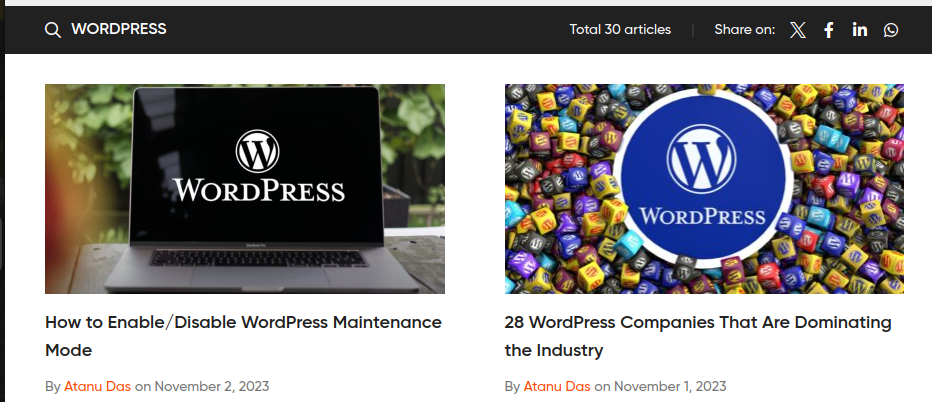
Když však otevřete příspěvek, doporučený obrázek se zobrazí za názvem, ale těsně před úvodem.
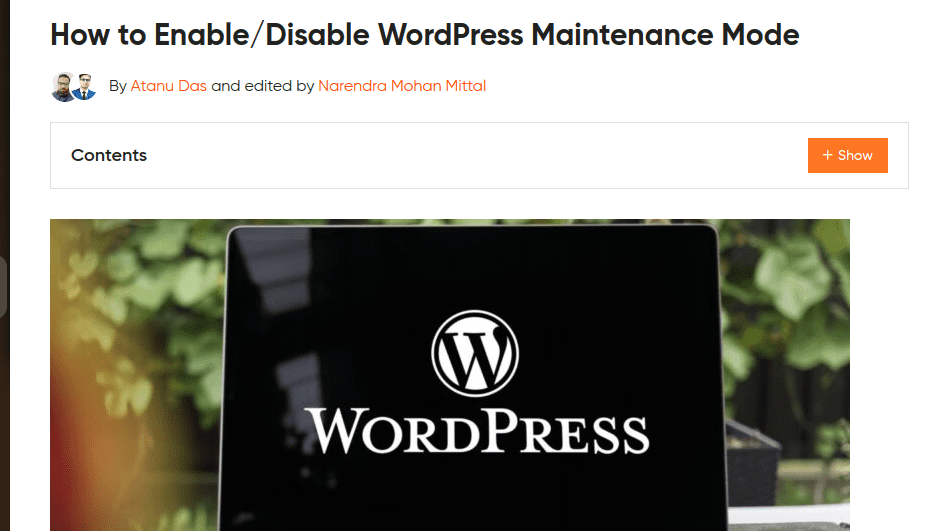
Proč jsou doporučené obrázky důležité?
Vzhled doporučeného obrázku bude záviset na tématu nebo přizpůsobení. Proč jsou doporučené obrázky v příspěvku/stránce důležité? Můžeme mít příspěvky bez doporučených obrázků? Zde jsou některé z důvodů, proč potřebujete doporučený obrázek:
- Vizuální přitažlivost: Doporučené obrázky jsou určeny k tomu, aby váš obsah byl pro vaše zákazníky poutavější a atraktivnější. Pokud jako doporučený obrázek vyberete dobrý obrázek, vytvoříte dobrý dojem a povzbudíte uživatele k interakci s vaším obsahem.
- Sdílení na sociálních sítích: Online svět funguje nejlépe, když svůj obsah sdílíte na různých platformách. Doporučený obrázek se zobrazí, když sdílíte svůj příspěvek/stránku na sociálních sítích. Atraktivní vybraný obrázek zvýší pravděpodobnost interakce uživatelů sociálních sítí s vaším obsahem.
- Struktura obsahu: Dobrý web by měl být dobře strukturovaný. Obrázky a další vizuální prvky pomáhají rozdělit obsah na kousky a učinit jej čitelnějším. Ve svých dlouhých článcích můžete kombinovat doporučené obrázky s jinými typy obrázků.
- Generování miniatur: Miniatura je vizuální reprezentace, která nabízí rychlý přehled o tom, co v příspěvku najdete. Doporučené obrázky lze použít jako miniatury v archivech příspěvků a seznamech.
- Výhody SEO: Vyhledávače při hodnocení webových stránek berou v úvahu spoustu věcí. Klíčové slovo pro zaměření můžete přidat do alternativního textu svého doporučeného obrázku, aby bylo možné jej najít pro vyhledávače.
Jaká je výchozí velikost doporučeného obrázku na WordPress a proč bychom ji měli měnit?
Když pořizujete nezpracované snímky pomocí fotoaparátu nebo stahujete fotografie z fotografie, nemusí být optimalizovány nebo nemají správnou velikost, aby mohly být doporučenými snímky. Ve většině případů WordPress vybere výchozí velikost zdrojového obrázku jako velikost doporučených obrázků.
Bohužel to nemusí vyhovovat různým případům použití, a proto byste měli nastavit své doporučené obrázky na něco blízko 1200 x 628 pixelů.
Zde jsou některé z důvodů, proč byste měli změnit velikost doporučeného obrázku:
- Optimalizujte rychlost načítání webových stránek: Povaha obsahu a grafiky, kterou máte na svém webu, ovlivňuje celkovou rychlost načítání. Optimalizace velikosti vašich obrázků zajišťuje, že nepřetěžujete servery a nevedete k nízké rychlosti.
- Výhody SEO: Vyhledávače při hodnocení webových stránek berou v úvahu věci, jako je rychlost načítání a uživatelská zkušenost. Změna velikosti doporučených obrázků zajišťuje, že se vaše stránky načítají rychle a obrázky reagují na různé velikosti obrazovky.
- Zlepšení vizuální přitažlivosti: Optimalizace obrázků je prvním krokem k vytvoření dobrého dojmu z vašeho webu. Vždy se ujistěte, že své doporučené obrázky optimalizujete, protože jsou to první, s čím lidé interagují.
Některá témata ve výchozím nastavení neumožňují nastavit doporučený obrázek u jednoho příspěvku. Nechcete přijít o výhody, které přináší doporučený obrázek u vašich příspěvků, že? Naštěstí můžete stále zobrazovat doporučené obrázky v jednom příspěvku na WordPress pomocí ručního twerkování.
Jak změnit velikost obrázku funkce WordPress
Vzhled vašeho webu bude záviset na motivu, který používáte. Výběr editoru je také důležitým faktorem při změně velikosti doporučených obrázků. Pro demonstrační účely budu používat web, na kterém běží Newspaperex a pomocí editoru WordPress Classic. Použiji také obrázek z Pixabay a stáhne si jeden s 1280*853 pixely.
Následuj tyto kroky:
#1. Přidat nový příspěvek: Za předpokladu, že jste již přihlášeni na svůj web WordPress, hledejte nahoře „+Nový“ a klikněte na „Přidat příspěvek“.
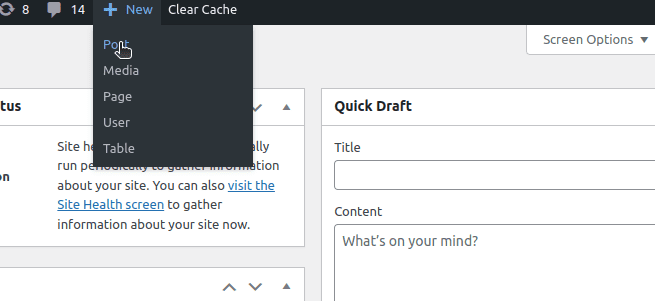
#2. Nastavit doporučený obrázek: Upravuji příspěvek na svých konceptech; Přeskočím další úkoly, jako je přidání názvu a obsahu. Posunu se dolů a kliknu na ‚nastavit doporučený obrázek‘.
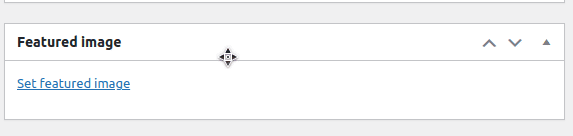
Kliknu na ikonu ‚nahrát soubory‘, protože jsem si obrázek již stáhl do počítače.
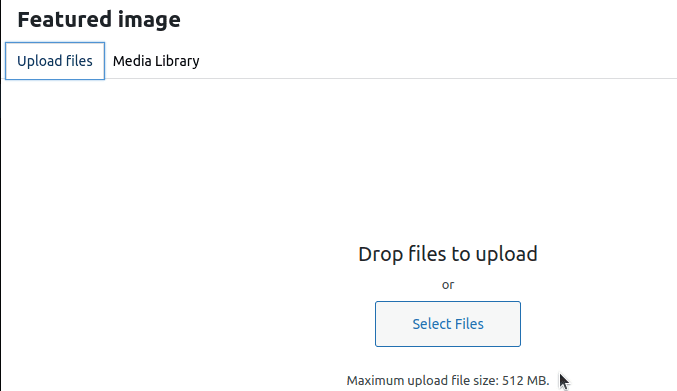
#3. Změnit velikost obrázku: Po nahrání mého doporučeného obrázku WordPress automaticky vybral jako rozměry 1280*853 pixelů. Chci však nastavit, aby můj obrázek měl 1200 * 628 pixelů. Nyní mohu kliknout na ‚Upravit obrázek‘.
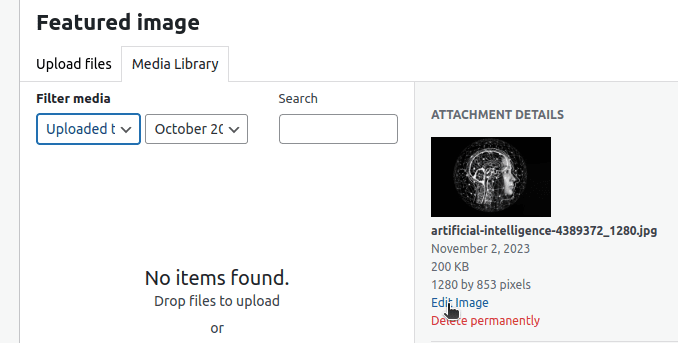
Poté kliknu na ‚Měřítko‘.
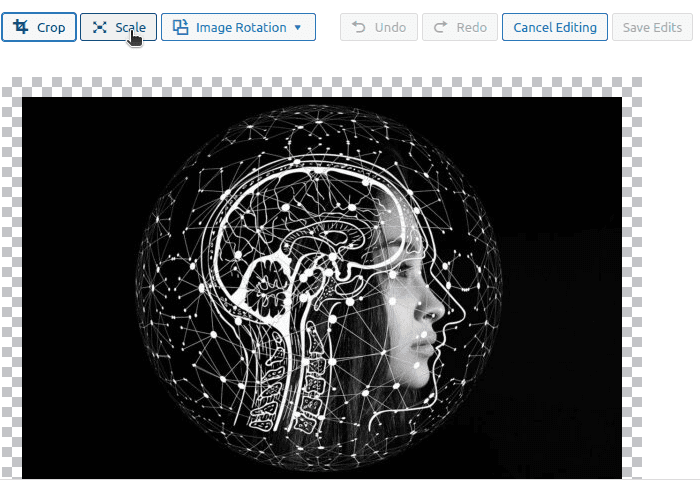
Nyní mohu upravit rozměry na 1200 * 628 pixelů.
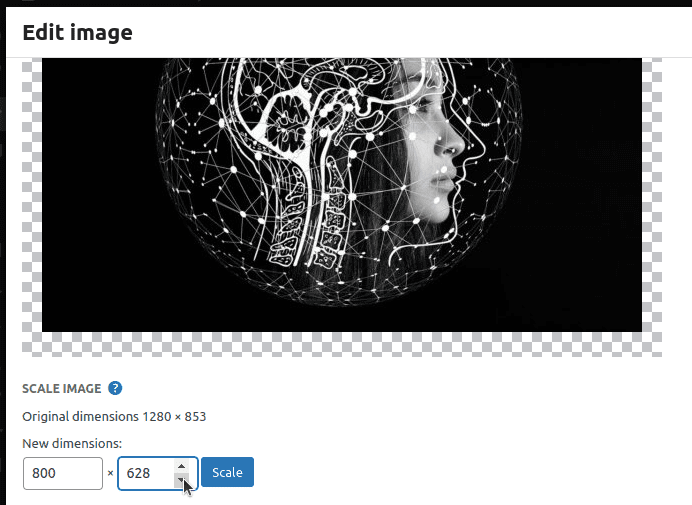
Uložte změny a publikujte svůj příspěvek.
Alternativní přístupy ke změně velikosti doporučeného obrázku
Úprava rozměrů obrázku ve WordPressu je jedním z mnoha přístupů, které můžete použít ke změně velikosti doporučených obrázků. Toto jsou další přístupy:
#1. Online nástroje
Po změně velikosti pomocí online nástrojů můžete nahrát doporučené obrázky připravené k publikování. Pokud chcete nastavit svůj doporučený příspěvek, můžete jej nastavit na 1200 * 628 pixelů pomocí online nástroje, jako je Adobe Expressstáhněte si jej a nahrajte na svůj WordPress bez dalších úprav.
Výběr nástroje bude záviset na použitelnosti. Některé z těchto nástrojů můžete také použít ke kompresi obrázků a zkrácení doby načítání.
#2. Pomocí CSS
Většina uživatelů webu WordPress nepíše CSS pro styling svých aplikací. Pokud však trochu ovládáte CSS, můžete bez velkého úsilí změnit velikost doporučeného obrázku. To zahrnuje psaní vlastního CSS do listu styles.css.
První věc, kterou musíte identifikovat, je třída, která obsahuje doporučený obrázek. Poté můžete zvýraznit rozměry doporučeného obrázku v dané třídě. Například, pokud máme třídu známou jako high-flyers a chceme přidat náš vlastní kód CSS, budeme mít toto:
high-flyers img {
width: 100%; /* Make the image fill its container */
height: auto; /* Maintain aspect ratio */
max-width: 1200px; /* Limit the image width to 1200 pixels */
max-height: 628px; /* Limit the image height to 628 pixels */
}
#3. Pomocí PHP
WordPress je navržen tak, aby vyhovoval vývojářům i nevývojářům. Pokud jste dobrý vývojář PHP, můžete změnit velikost svých doporučených obrázků úpravou kódu PHP. Nejlepším přístupem k úpravám souborů PHP je použití podřízených motivů, aby se změny neztratily, když aktualizujete nadřazený motiv.
Pokud chcete, aby tento přístup fungoval, musíte být obeznámeni se strukturou složek a souborů WordPress. Najděte ve svém podřízeném motivu functions.php a přidejte tento kód:
<?php set_post_thumbnail_size( 1200, 628, true ); // Set the dimensions to 1200x628 pixels with cropping ?>
Měli byste však být opatrní, protože jednoduchá chyba může zničit celý váš web.
Jak změnit velikost obrázků WordPress
Doporučený obrázek není jediný typ obrázku, který budete mít ve svém příspěvku/stránce. Typický příspěvek bude mít různé obrázky a jejich rozměry se liší. Různé motivy mohou mít ve výchozím nastavení různé rozměry. Na hlavním panelu WordPressu můžete nastavit, jak se obrázky budou zobrazovat na vašem webu.
Na hlavním panelu WordPress přejděte na „Nastavení“ a klikněte na „Média“.
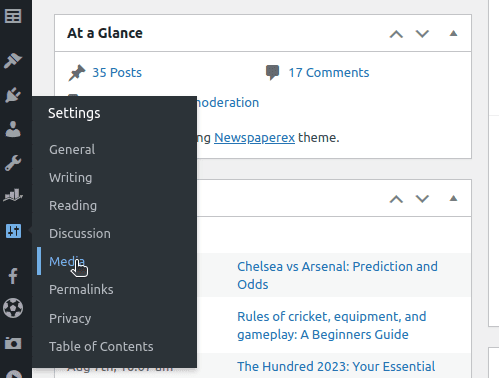
Nyní můžete změnit různé věci, jako jsou miniatury, maximální šířka a maximální výška středně velkých a velkých obrázků. Po provedení změn klikněte na ‚uložit‘.
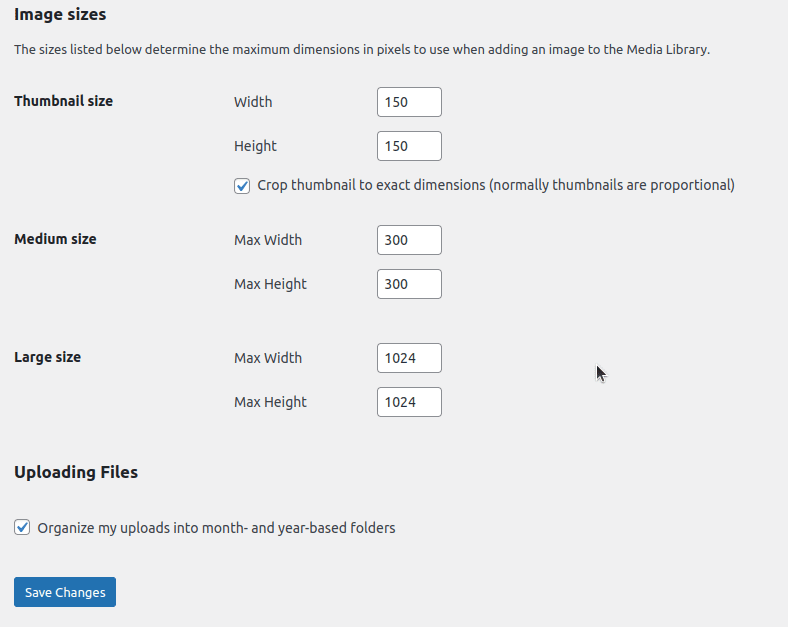
Závěr
Nemůžeme dostatečně zdůraznit, jak důležité je mít ve svých příspěvcích a stránkách doporučené obrázky. Doufáme, že rozumíte tomu, jak změnit velikost doporučených obrázků a proč je to důležité.
Volba přístupu bude záviset na vašich schopnostech a preferencích. Ujistěte se, že jste vybrali správný obrázek, protože jeho vzhled a meta detaily budou signalizovat uživatelům, aby váš web brali vážně nebo ne.
Můžete také prozkoumat některé skvělé generátory obrázků.